- Автор Abigail Brown [email protected].
- Public 2023-12-17 06:54.
- Акыркы өзгөртүү 2025-01-24 12:16.
Клавиатуранын жарлыктары кайталануучу аракеттерди тездетет жана чычкандын кыймылдарын жана чыкылдатууларын азайтуу аркылуу сүрөт менен иштөө процессин жакшыртат. Adobe Creative Cloud чечими, көпчүлүк негизги программалык камсыздоолорду ишке ашыруу сыяктуу, ар кандай баскыч айкалыштарын колдойт.
Бул макаладагы маалымат Photoshop Creative Cloud 2014 жана андан кийинки бардык версияларына тиешелүү. Буйруктар жана меню пункттары Photoshopтун башка версияларында айырмаланышы мүмкүн.
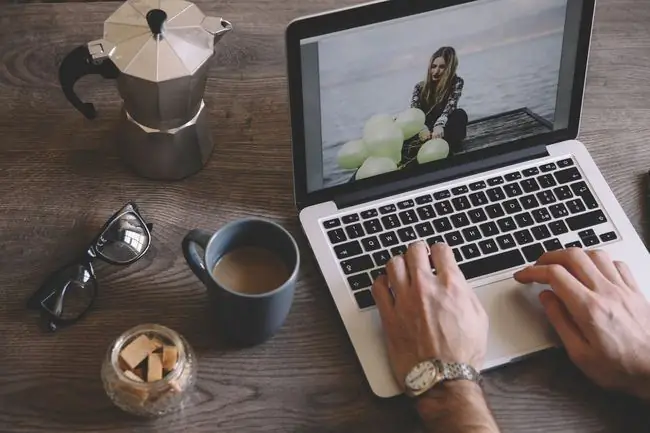
Жылдуу курал үчүн боштук тилкеси
Боштук баскычын басуу, кайсы курал активдүү болгонуна карабастан (терүү режиминдеги текст куралынан тышкары) документиңизди жылдыруу үчүн убактылуу колго которулат.
Тандоолорду жана фигураларды түзүп жатканда жылдыруу үчүн боштук тилкесин да колдонсоңуз болот. Тандоону же форманы тарта баштаганда, чычкандын сол баскычын басып туруп, боштук тилкесин басып, тандоонун же форманын ордун өзгөртүңүз.
Mac Windows'тун Ctrl ордуна Command жана Option баскычтарын колдонот жана Alt баскычтар, тиешелүүлүгүнө жараша.
Боштук тилкесин башка баскычтар менен бирге басып, документти чоңойтуу жана кичирейтүү үчүн колдонуңуз. Чоңойтуу үчүн Space-Ctrl басыңыз (же Mac'те Command), анан чыкылдатыңыз. Кичирейтүү үчүн Space-Alt басыңыз (же Mac'те Option) жана басыңыз.
Так курсорлор үчүн Caps Lock
caps lock баскычы курсорду кайчылаш сызыктан щетка формасына жана тескерисинче өзгөртөт. Так курсор керек болсо же Lasso жана Crop сыяктуу селектордун "активдүү" бөлүгүн аныктоо кыйынга турган куралдар үчүн бул жарлыкты колдонуңуз.
Чоңойтуу жана кичирейтүү
Боштук тилкесин колдонбостон документиңизди чоңойтуп же кичирейте аласыз. Эң тез жолу - чычканыңыздагы жылдыргыч дөңгөлөктү жылдырып жатканда Alt баскычын кармап туруу, бирок сизде сыдырма дөңгөлөк жок болсо же так кадамдар менен кичирейтүүнү жана кичирейтүүнү кааласаңыз, төмөнкү кыска жолдорду эстен чыгарбоо керек:
- Ctrl/Command-plus: кичирейтүү
- Ctrl/Буйрук-минус: кичирейтүү
- Ctrl/Command-нөл: документ экраныңызга туура келет
- Ctrl/Command-1: Так пикселдерге кичирейтет
Жокко чыгаруу жана кайталоо
Ctrl/Command-Z жарлыгы көпчүлүк программаларда "артка кайтарууну" аткарат, бирок Photoshopто бул баскычтоп өзгөртүү процессиңизде бир гана кадам артка кетет. Эгер бир нече кадамды артка кайтаргыңыз келсе, "Артка кадам" жарлыгын колдонуңуз. Компьютерде бул Alt-Ctrl-ZMac'те Command-Option-Z басыңыз. Бир убакта бир нече кадамды артка кайтаруу үчүн бул буйрукту канча жолу бассаңыз болот.
Кадамдарды кайра жасоо үчүн "Алга кадам" жарлыгын колдонуңуз. Бул Артка кадамга окшош, бирок буйрукка Shift кошосуз.
Тандоону жокко чыгаруу
Тандоодон кийин, бир нерсени тандоо үчүн Ctrl/Command-D баскычтарын басыңыз.
Щетка өлчөмүн өзгөртүү
чарчы кашаа баскычтары щетка өлчөмүн чоңойтушу же кичирейтүүсү. Shift баскычын кошуу менен щетка катуулугун тууралай аласыз.
- [: щетка өлчөмүн кичирейтүү
- Shift-[: щетка катуулугун азайтуу же щетка четин жумшартуу
- ]: щетка өлчөмүн көбөйтүү
- Shift-]: щетка катуулугун жогорулатуу
Тандоону толтуруу
Аянттарды түс менен толтуруу - бул жалпы Photoshop аракети, андыктан ал алдыңкы жана фон түстөрү менен толтуруу үчүн жарлыктарды билүүгө жардам берет.
- Alt/Option-Delete: алдыңкы план түсү менен толтуруу
- Ctrl/Command-Delete: фон түсү менен толтуруу
- Shift-Delete: толтуруу диалог кутусун ачат
- D: түс тандагычты демейки түскө кайтаруу (кара алдыңкы план, ак фон)
- X: алдыңкы план менен фон түстөрүн алмаштыруу
Алдыңкы план же фон түсү менен толтурууда тунуктукту сактоо үчүн Shift баскычын кошуңуз.
Шашылыш абалга кайтаруу
Сиз диалог кутусунда иштеп, жолдон чыгып жатканыңызда, "Жокко чыгарууну" басып, анан кайра баштоо үчүн куралды кайра ачуунун кереги жок. Alt/Option баскычын басып турсаңыз, көпчүлүк диалог кутучаларында "Жокко чыгаруу" баскычы "Кайра коюу" баскычына өзгөрүп, сиз баштаган жериңизге кайтуу үчүн.
Кабаттарды тандоо
Кабаттарды тандоо чычканды колдонуу менен оңой, бирок катмарды тандоодогу өзгөрүүлөр менен аракетти жазуу керек болсо, баскычтоптун жарлыктарын колдонгуңуз келет.
Эгер сиз аракетти жазып жатканда чычкан менен катмарларды тандасаңыз, жазуу ошол катмардын атын колдонот. Ошентип, кийинчерээк, сиз аракетти аткарууга аракет кылганыңызда жана ал ошол катмардын атын таппай калса, аракет иштебей калат. Кыймылды жазып жатканда баскычтоптун жарлыктарын колдонуп катмарларды тандаганыңызда, аракет аны туруктуу катмардын аталышынын ордуна алдыга же артка тандоо катары жазат. Бул жерде баскычтоп менен катмарларды тандоо үчүн кыска жолдор:
- Alt/Option-[: учурда тандалган катмардын астындагы катмарды тандоо (артка тандоо)
- Alt/Option-]: учурда тандалган катмардын үстүндөгү катмарды тандоо (алдыга тандоо)
- Alt/Option-үтір: эң төмөнкү катмарды тандоо (арткы катмарды тандоо)
- Alt/Option-period: эң жогорку катмарды тандоо (алдыңкы катмарды тандоо)
Бир нече катмарды тандоо үчүн бул жарлыктарга Shift кошуңуз.






